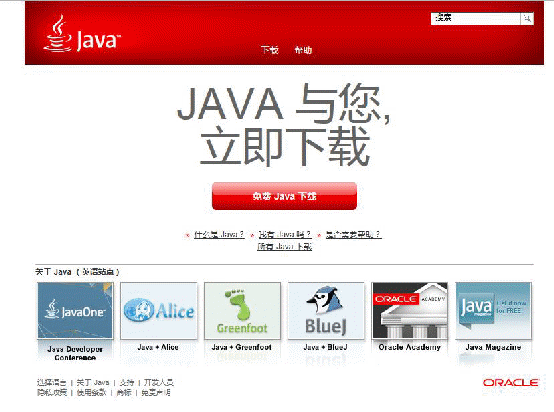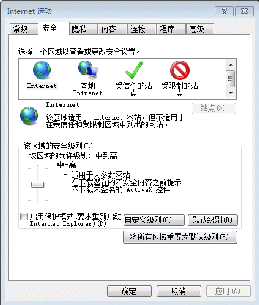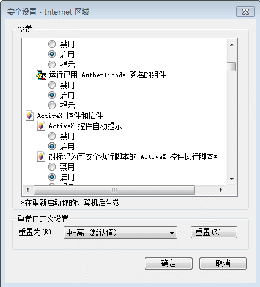1.浏览器中输入网址:https://vpn.bucea.edu.cn在使用IE7及后续版本(如IE8、9…)时可能会提示此网站的安全证书有问题,请点击“继续浏览此网站(不推荐)”。
2.输入您的用户名和密码,点击登录。(用户名是各位老师的工号,密码是身份证后6位) 

3.提示“请稍等、正在启动Network Connect,可能需要数秒钟到数分钟、是您的带宽而定。”,在这种界面情况下,稍等。第一次在新的电脑下登录,提示需要安装插件;安装完毕后,在此情况下,系统会跳转到登录成功的界面。如果在此界面久等的情况下,可以点击鼠标右键,刷新;会提示安装插件或在正确安装插件的情况下,进入到下一个界面。此时请观察电脑屏幕栏目右下角:如果出现![]() ,且左右灯变绿色,提示登录成功。在无法安装插件、且此界面无法跳转的情况下,请您直接转入到第14步。
,且左右灯变绿色,提示登录成功。在无法安装插件、且此界面无法跳转的情况下,请您直接转入到第14步。
温馨提示:为什么首次登录需要安装繁琐的插件?因为从您家里的电脑或者外面的电脑,需要与学校VPN服务器之间建立安全虚拟通道,这个过程是加密的。安全厂家普遍采用SSL技术解决这种问题,需要在用户电脑端安装一个客户端软件(Network Connect)。
首次新电脑需要安装,安装之后下次不需要再安装。通过NETWORK CONNECT才能完成与学校服务器之间的安全连接。国内外几乎所有VPN产品都采用这种技术实现。
4. 允许VPN设备安装JAVA控件,点击“运行” 5.选择“继续” 6.选择“继续”让IE信任VPN设备的证书 7.初次登录需要安装客户端的控件,等待大概30秒之后,出现如下界面,安装客户端控件。在页面下方点击“安装”。(推荐使用 IE 浏览器登录VPN系统,并安装该控件,如看不到提示控件安装,请打开 IE -点击工具- internet 选项-安全-自定义级别- activex 控件和插件部分都设置为启用)。 8.点击“此处” 9.继续选择“安装” 10.如果弹出安全警告,点击“允许”或“确定”(不同版本浏览器可能有所不同)。在出现如下界面后,控件安装成功,点击“Close”关闭界面 11.等待下载安装完成后出现两次“是否允许以下程序对计算机进行更改吗”的提示,选择“是” 12.经过上述步骤,即会自动打开VPN资源页面,WEB书签。此时即可对校内站点进行访问,如点击访问OA系统,党政办公室资源、登录教务系统等。不用点击下面开始。 

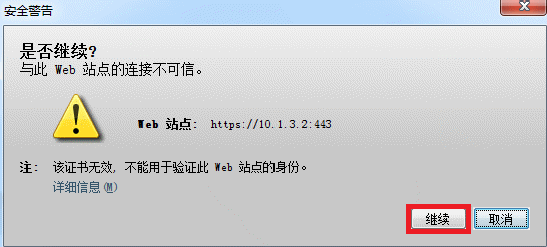
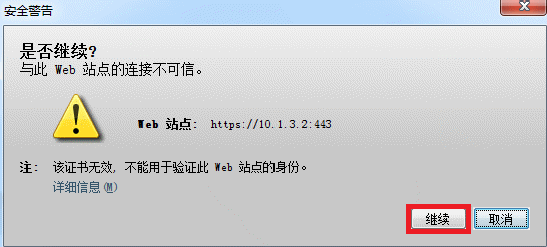
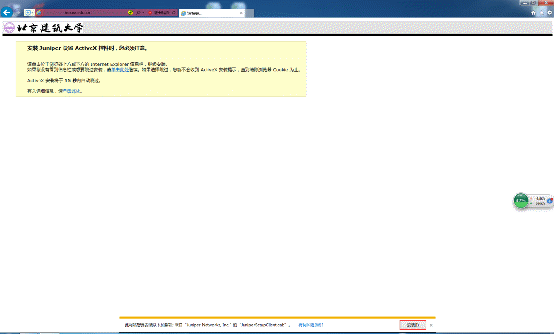

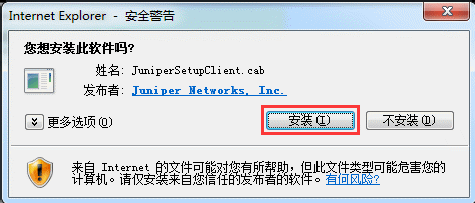
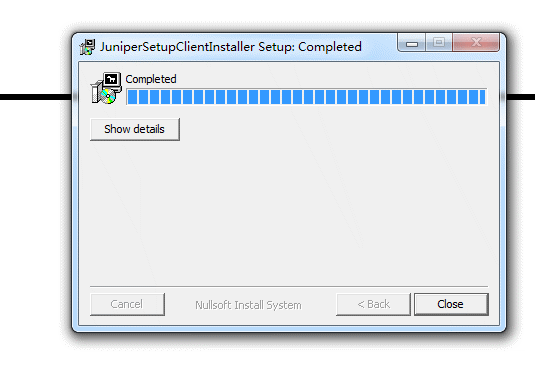

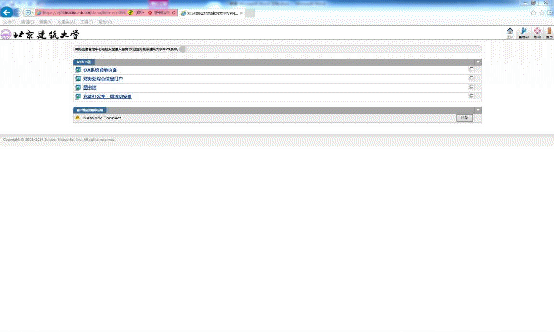
此时您桌面右下角会出现![]() 客户端标识,说明您已经连入校园内网。
客户端标识,说明您已经连入校园内网。
13.如需要退出VPN连接,在桌面右下角![]() 上点击“结束”或“登出”后,则退出VPN连接。或在VPN资源主页,点击页面右上角的“登出”则退出VPN系统。
上点击“结束”或“登出”后,则退出VPN连接。或在VPN资源主页,点击页面右上角的“登出”则退出VPN系统。
14.如果按照上述步骤,仍然不能正常访问,可能存在的问题和原因: 1)操作系统版本低、未更新本机的Java虚拟机软件。Java虚拟机软件是本机操作系统的底层支持库。请您打开浏览器,访问 java.com
点击“免费java下载”,根据提示一步步安装,直至更新成功。 2)插件无法安装成功。打开您的浏览器,选择Internet选项。选择安全,自定义级别中,将ActiveX控件允许执行,IE浏览器才会弹出,允许本机安装插件。